在win10系統下,用戶通過按win+X快捷鍵即可呼出系統管理窗口,再改窗口中包含有程序和功能、電源、事件查看器、網絡連接、磁盤管理、cmd、搜索、關機等常見功能,通常情況下很多用戶喜歡使用“win+X”菜單來打開命令提示符,但有部分用戶發現在該菜單中的命令提示符變成Windows powerShell了, 對於出現該為題是什麼原因造成的呢?我們應該如何正確解決,下面看小編為大家帶來的詳細操作方法!
win10右鍵邊角導航菜單命令提示符變成Windows powerShell的解決方法
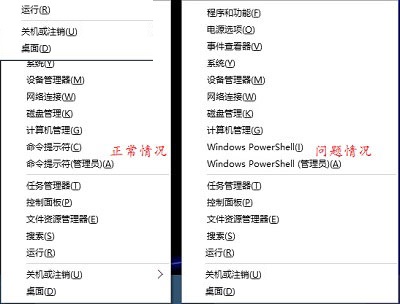
第一步、在Win10系統的任務欄空白處右擊鼠標,菜單中選擇“屬性”;
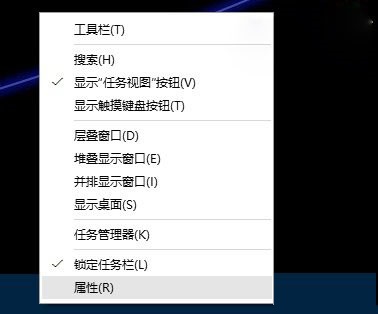
第二步、在任務欄和“開始”菜單屬性對話框,切換到“導航”選項卡,將“當右鍵單擊或按下Windows+X時,在菜單中命令提示符替換為Windows powerShell”的勾選取消就可以了。
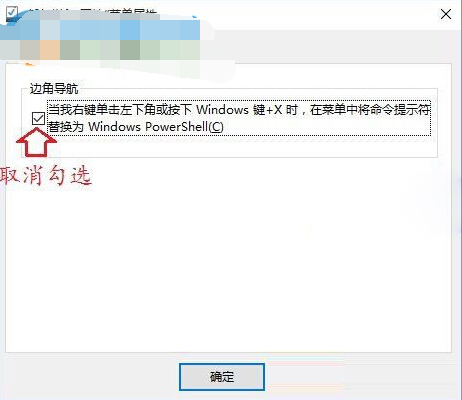
通過上述簡單的設置後,我們就能夠找回原有的命令提示符菜單,對於出現該問題我們不難看出,是因為用戶勾選了啟用Windows powerShell造成的,我們只需要將其取消勾選即可解決!